Emissionen anzeigen
Emissionen anzeigen und Emissionsreport drucken
Im Register Emissionen werden die Emissionen der berechneten Route angezeigt.
Hinweis: Wenn Sie mehrere Routen berechnet haben, werden die Ergebnisse jeweils in einem eigenen Register (Route 1, Route 2, Route 3, Route 4) angezeigt. Die Register der Routen sind mit der gleichen Farbe gekennzeichnet, mit der die betreffenden Routen in der Karte angezeigt werden.
-
Um den Emissionsreport zu drucken, klicken Sie in der Titelleiste auf
 Drucken.
Drucken.Das Fenster Drucken öffnet sich.
-
Wählen Sie im Navigator den Eintrag Emissionen.
-
Bestätigen Sie mit Drucken.
Emissionsliste anpassen
Sie können die Emissionsliste anpassen, indem Sie Spalten ein- oder ausblenden.
-
Bewegen Sie die Maus in die rechte Ecke des Spaltenkopfs.
Ein kleiner Pfeil wird sichtbar.
-
Klicken Sie auf den Pfeil und wählen Sie im Kontextmenü den gewünschten Eintrag.
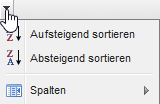
-
Wenn Sie zusätzliche Spalten einblenden oder vorhandene Spalten ausblenden möchten, klicken Sie auf den Eintrag Spalten und markieren Sie im Kontextmenü die gewünschten Einträge.
-
Wenn Sie die Liste sortieren möchten, wählen Sie
 Aufsteigend sortieren oder
Aufsteigend sortieren oder  Absteigend sortieren.
Absteigend sortieren.Hinweis: Die Einträge sind ausgegraut, wenn eine Sortierung der Daten nicht sinnvoll ist.
HBEFA: Fahrzeugbezogene Emissionen anzeigen
Bei einer Berechnung der Emissionen nach HBEFA können Sie sich anzeigen lassen, wie viele Emissionen das Fahrzeug durchschnittlich pro Kilometer verursacht.
-
Klicken Sie oberhalb der Emissionsliste auf Fahrzeugbezogene Emissionsfaktoren.